




在图片处理过程中,用更合适的背景图片替换原有背景是很实用的方法,可以快速提升作品视觉审美性和商业实用性。
在替换背景的过程中,可以考查学生对画面基调整体的把控,细节融合过程中对过渡位置的处理和颜色的搭配等。
任务1: 使用钢笔工具、蒙版、颜色替换完成动物魔幻场景的融合与设计。最终效果如图2.40所示。

图2.40
表2.7 软件环境

客户端电脑,基本配置2.0GHz处理器,4G以上内存,显示器要求1024*768以上,需要配备独立显卡。
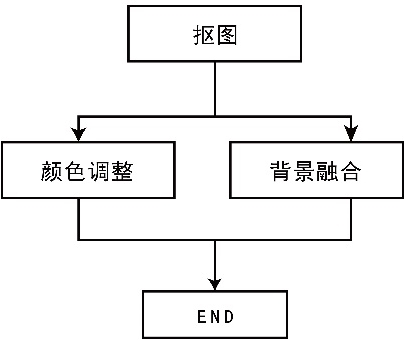
图2.41
任务1分析图,如图2.42所示。
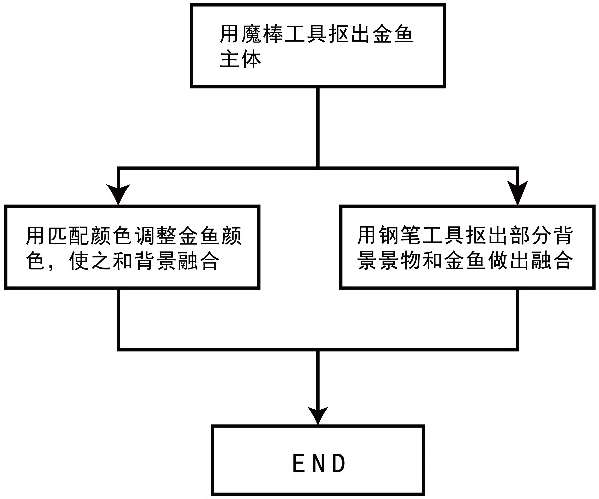
图2.42
钢笔工具:钢笔工具是在绘图软件中,用来创造路径的工具,创造路径后,还可再编辑或转换为选区。其优点是可以勾画平滑的曲线,在缩放或者变形之后仍能保持平滑效果。因此被广泛用于路径绘制和抠图。
匹配颜色:在Photoshop中,可以使用“匹配颜色”命令将一张照片的颜色与另一张照片的颜色相匹配,可以通过此命令使多张照片的颜色保持一致。
图层样式:图层样式的功能强大,能够简单快捷地制作出各种立体投影,各种质感以及光景效果的图像特效。与不用图层样式的传统操作方法相比较,图层样式具有速度更快、效果更精确,更强的可编辑性等优势。
(1)桌面双击Adobe Photoshop CC 2018进入,打开软件,如图2.43所示。
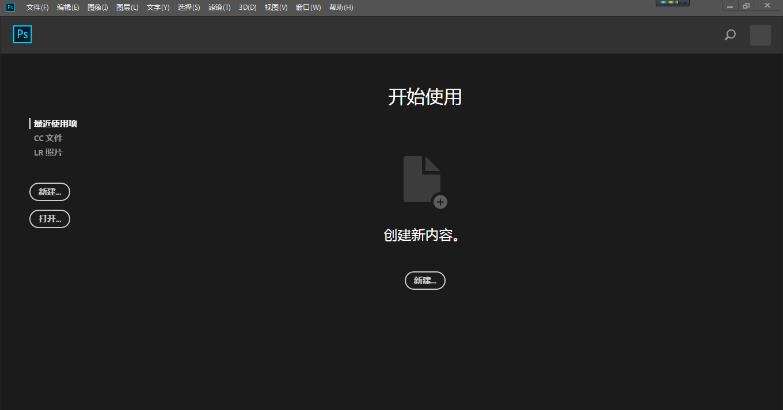
图2.43
(2)选择“文件
 打开”菜单(或按快捷键Ctrl+O),或点击左侧打开按钮。
打开”菜单(或按快捷键Ctrl+O),或点击左侧打开按钮。
(3)打开森林原图,如图2.44所示。

图2.44
(4)打开金鱼原图,如图2.45所示。

图2.45
(5)用魔棒工具将金鱼抠出来,如图2.46所示。
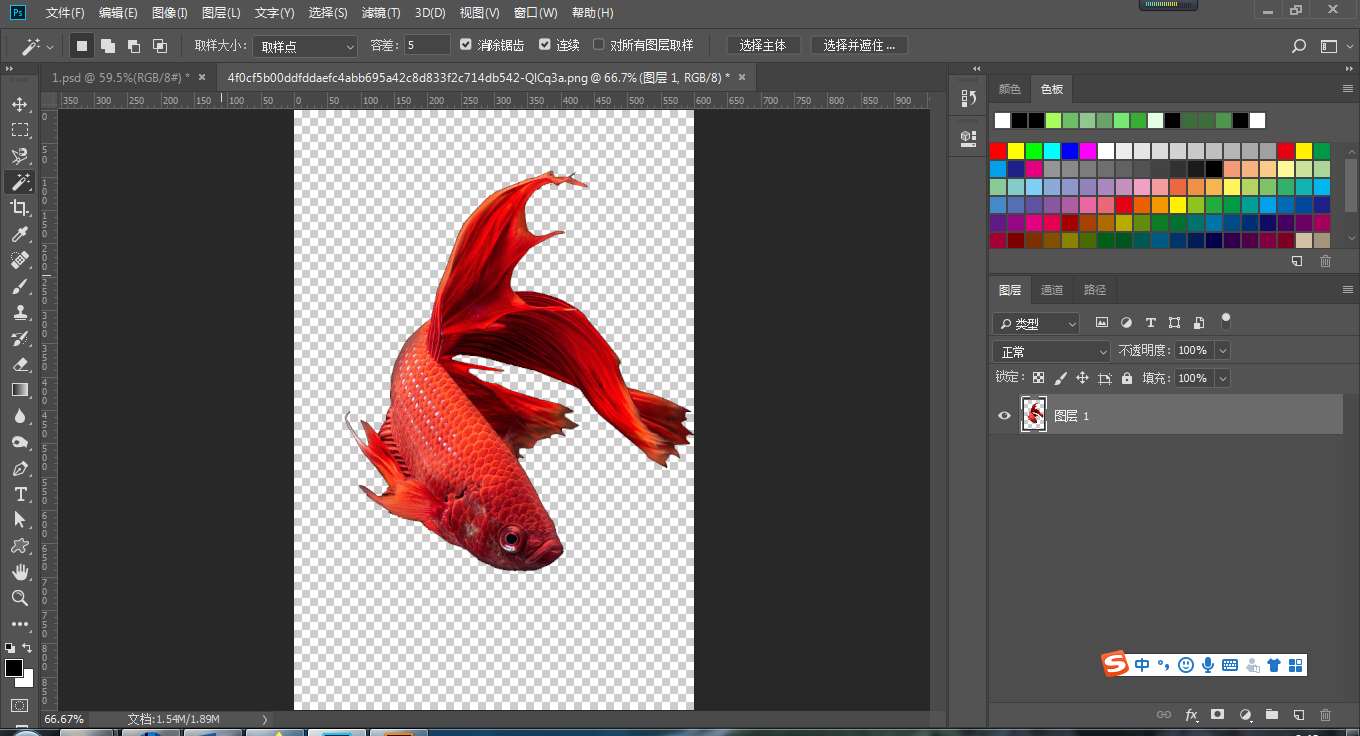
图2.46
(6)将金鱼图层选中后执行菜单栏中的图像—调整—匹配颜色命令。如图2.47所示。
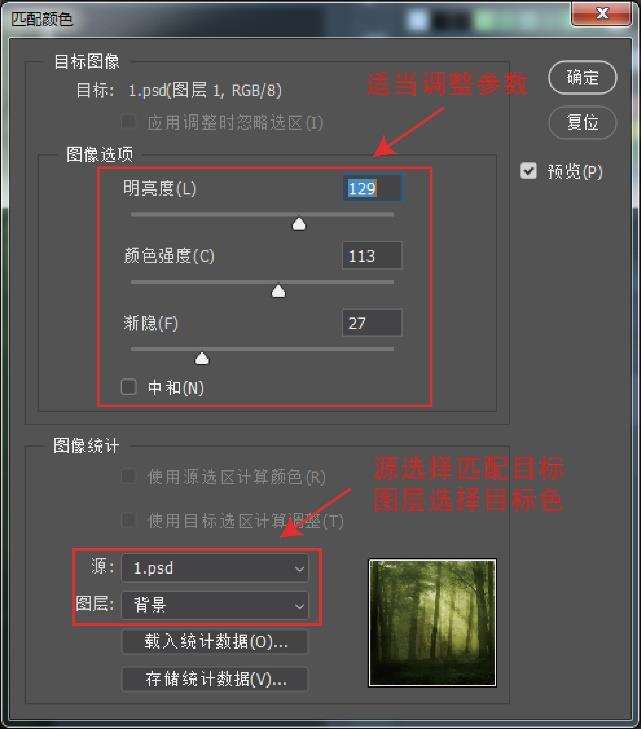
图2.47
(7)用钢笔工具将背景内的元素扣取一部分放置于金鱼上方,增加金鱼和背景的互动融合,如图2.48所示。

图2.48
(8)执行“文件-存储为”命令或使用快捷键Ctrl+Shift+s,分别将作品存储为.psd格式和.jpeg格式。
对于当前实验,重点是利用钢笔工具对图形进行抠图。利用颜色匹配对图像的颜色进行融合。另外对于图形的相互融合,能培养学生对整体视觉效果的把控。
表2.8
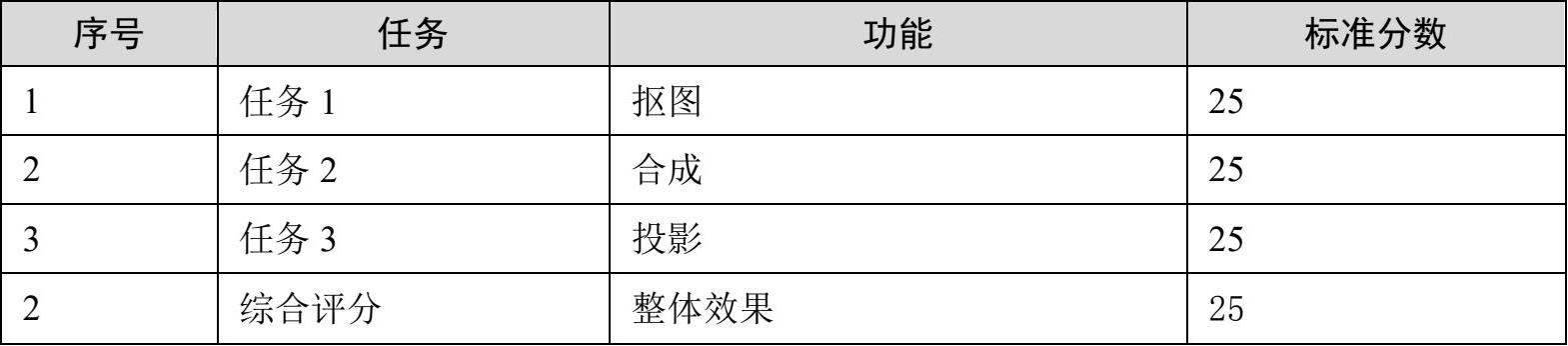
(1)按要求完成任务1,将项目源文件打包,格式为.psd文件。
(2)提交任务实验结果最终效果图。格式为.jpeg文件。